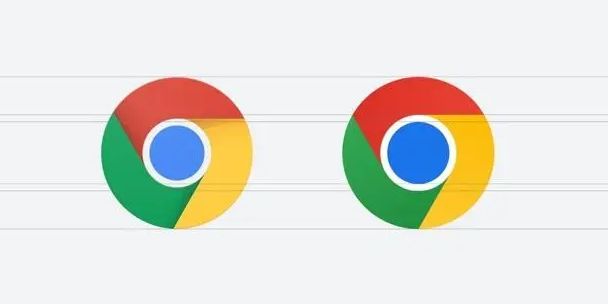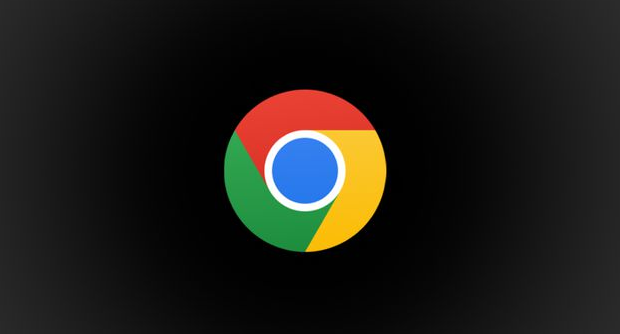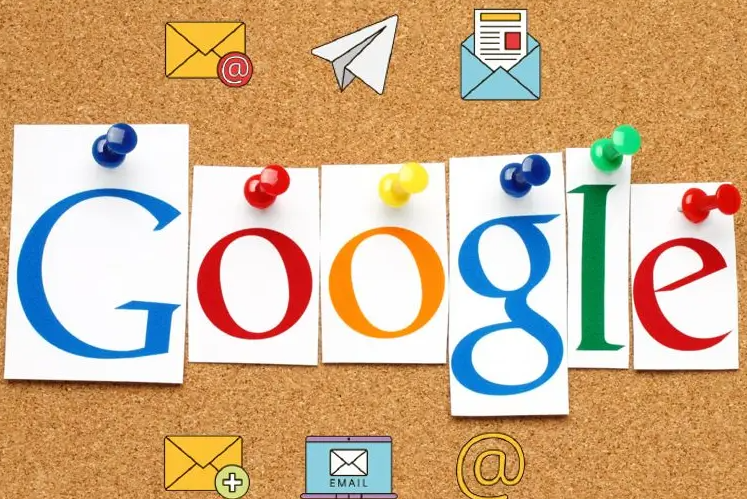Google Chrome下载路径权限调整及存储管理建议
时间:2025-07-29
来源:Chrome官网
详情介绍

打开Chrome浏览器后,点击右上角三个点图标进入设置菜单。在左侧列表中找到并点击“高级”选项展开更多内容,向下滚动至“下载”区域点击右侧的“更改”按钮,此时可选择新的默认保存文件夹位置,建议优先选用英文命名且空间充足的分区避免路径错误。完成选择后点击确认使设置生效,后续所有通过浏览器发起的下载都会自动存入该目录。
针对Windows系统用户需要进行文件权限配置。找到已下载的安装包或其他重要文件,右键点击选择属性窗口中的“安全”标签页。点击编辑按钮进入权限管理界面,为当前用户账户勾选完全控制权限,包括读取、写入和执行等核心操作许可。修改完成后依次点击确定保存设置,确保应用程序对目标路径拥有完整的读写能力。
定期整理下载文件夹能提升存储效率。进入预先设定好的保存位置,按照日期或类型创建分类子文件夹,将不同类别的文件归类存放。对于临时性的大体积缓存数据,可手动删除过期项目释放磁盘空间。建议启用磁盘配额监控功能,当剩余容量低于阈值时系统会自动提醒清理无用文件。
若遇到无法正常保存文件的情况,检查目标路径是否存在特殊字符或过长的目录结构。某些包含中文名、空格符的路径可能导致URL编码异常中断下载进程。此时应更换为纯字母数字组合的新路径重新尝试操作,同时验证当前用户是否具备对该目录的实际控制权限。
使用快捷键Ctrl+J快速访问下载管理器界面。在此页面可以查看正在进行的任务进度,对失败的项目选择重新下载或暂停处理。对于重复性较高的文件类型,可设置内容识别规则实现自动归类到指定文件夹,减少人工干预的频率。
通过上述步骤依次完成下载路径修改、权限配置、存储优化、异常排查和任务管理等操作,能够系统性解决Google Chrome相关的下载存储问题。从基础设置延伸到高级管理层层递进,既满足普通用户的便捷需求,也能满足技术人员的特殊场景处理要求。
继续阅读